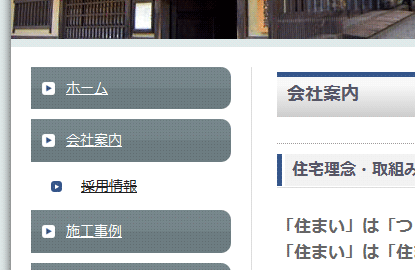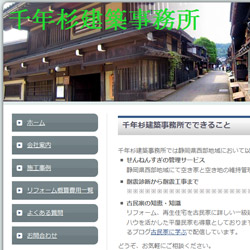 15分で出来るホームページ作成システム
みんなのビジネスオンライン、みんビズ
で作成したホームページでは最初からホームページの内容が項目立てられ
メニューとして表示しています。
ホームページでは閲覧者がこれに依って興味のあるページに移動したり、
時には今大凡ホームページ内の何処に位置するページを
閲覧しているかが分かる様に構成されていることから、これを
ナビゲーション
或いは略して
ナビ
と呼び、ホームページ全体を大きくカテゴライズするナビゲーションを
グローバルナビゲーション
、グローバルナビゲーションの下層をまた細かく区分けするものを
ローカルナビゲーション
と呼んだりします。
15分で出来るホームページ作成システム
みんなのビジネスオンライン、みんビズ
で作成したホームページでは最初からホームページの内容が項目立てられ
メニューとして表示しています。
ホームページでは閲覧者がこれに依って興味のあるページに移動したり、
時には今大凡ホームページ内の何処に位置するページを
閲覧しているかが分かる様に構成されていることから、これを
ナビゲーション
或いは略して
ナビ
と呼び、ホームページ全体を大きくカテゴライズするナビゲーションを
グローバルナビゲーション
、グローバルナビゲーションの下層をまた細かく区分けするものを
ローカルナビゲーション
と呼んだりします。
このナビゲーションはみんビズに於いては編集することが出来る様になっています。 本ブログでその作成工程を紹介している みんビズで作成したホームページ では、建築・建設テンプレートの一つを利用していますが、 お仕着せのものでは実際の事業者に合わない部分が出て来る為、 編集して適切なものへと変更作業をすることにします。 お仕着せのメニューは下の図の様に会社案内の下層に採用情報が設けられており、 現時点で事業者としては必要としない為、 これを削除することにします。
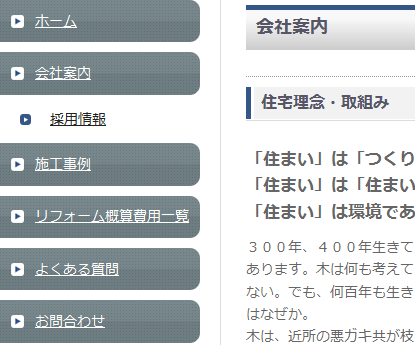
ナビゲーションを編集するには…
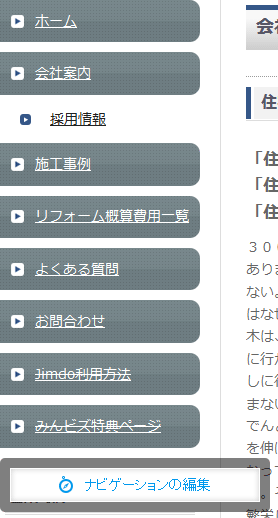 例に依ってログインして編集可能にします。
すると右図の様にナビゲーションには今迄表示されていなかった
例に依ってログインして編集可能にします。
すると右図の様にナビゲーションには今迄表示されていなかった
- Jimdo利用方法
- みんビズ特典ページ
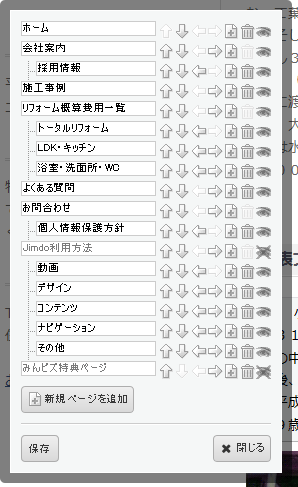 すると右図の様なナビゲーション編集メニューが表示されます。
ホームページに於ける総てのページが縦に並んでいます。
ページ毎に名前の右側には編集の為のアイコンが並んでいて
直感的に操作出来る様に構成されています。
すると右図の様なナビゲーション編集メニューが表示されます。
ホームページに於ける総てのページが縦に並んでいます。
ページ毎に名前の右側には編集の為のアイコンが並んでいて
直感的に操作出来る様に構成されています。
- 矢印四つ
- 新規ページ
- ゴミ箱
- 表示/非表示切替
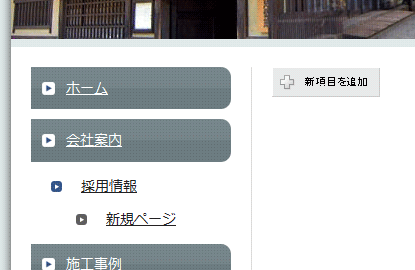
試験的に作成した新規ページは必要ないので リストの3番に挙げた名前の右のゴミ箱アイコンをクリックして削除します。 さて、 採用情報 ページは企業体として孰れ利用するページでは有りますので、 此処では削除せずに一般の閲覧者からは不可視となる様に 目の形をした4番の表示/非表示切替アイコンをクリックします。 すると目の形の上に×が表示されて非表示状態であることが示されます。 それが下の図です。
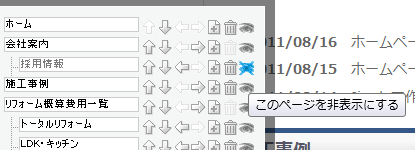
これで良ければ忘れずに ナビゲーション編集メニューの一番下の 保存 ボタンをクリックします。 すると下の図の様に 採用情報 ページには編集状態では打ち消し線が引かれて表示され 一般の閲覧者からは見えなくなりました。 以上で目的は達成せられました。